Todos os principais sistemas operacionais fornecem uma maneira de configurar uma senha de login. Isso dá às pessoas a sensação de que o acesso ao seu computador está protegido, assim como seus arquivos privados. Infelizmente, isso é apenas uma ilusão. Se você inicializou, digamos, o Ubuntu a partir de um stick USB, você pode montar a partição do Windows e ler todos os arquivos sem fornecer nenhuma senha. As pessoas experimentam um leve trauma quando descobrem como é fácil.
Mas isso não significa que proteger a sua conta de login com uma senha seja inútil, apenas que significa mais como uma forma de restringir o acesso quando você sair do escritório temporariamente. Mas o que fazer se quiser ter certeza de que ninguém poderá ler seus arquivos enquanto deixa seu computador sem supervisão por horas ou dias?

Seus discos têm seu próprio "sistema operacional"
Uma solução para manter seus dados privados é a criptografia de disco completo. Outra solução simples é usar proteção por senha para o próprio disco. Firmware é um software executado em um dispositivo e os discos também o possuem. Isso é independente do seu sistema operacional e pode impor suas próprias regras, o que significa que ninguém poderá ler e gravar neste disco sem fornecer a senha adequada. O próprio disco rejeitará todo o acesso e não pode ser falsificado por um sistema operacional diferente. Mesmo se o disco for removido e movido para outro computador, o acesso será negado.
Como definir a senha do disco no BIOS ou UEFI
Você pode considerar UEFI Como uma espécie de sistema operacional parcial que roda em seu computador antes de qualquer outra coisa ser carregada (como bootloader, Windows, drivers, etc.). Você entrará no menu de configuração para configurar as senhas. BIOS Semelhante, mas usado apenas em computadores bastante antigos.
Entrar na configuração UEFI / BIOS
Infelizmente, não existe uma maneira padrão de acessar essa lista. Cada fabricante de placa-mãe seleciona livremente a chave de configuração desejada. Mas, de modo geral, depois de pressionar o botão liga / desliga do computador, você terá que clicar rapidamente A ، CES ، F1 ، F2 ، F10 ، F12 Para entrar na configuração. Se você tiver BIOS, esta é a única maneira de acessar suas configurações. Clique em uma dessas chaves várias vezes para que o UEFI / BIOS a capture. Se nenhuma das chaves funcionar, leia o manual do quadro impresso ou pesquise online para encontrar a chave de que precisa.
Em aplicativos UEFI modernos, você pode:Normalmente, execute este menu de configuração diretamente do Windows.
Disco de bloqueio de senha
Os menus de configuração da UEFI / BIOS também não possuem um padrão definido. Cada fabricante implementa sua versão desejada. A lista pode incluir uma interface de usuário gráfica (GUI) ou uma interface de usuário de texto (TUI).
Use as teclas de seta para a esquerda ou direita para mover para a guia "Segurança" (ou equivalente) se sua configuração se parecer com a imagem a seguir.

Caso contrário, navegue até encontrar uma configuração semelhante onde você pode definir senhas de disco. Verifique o manual da placa-mãe se tiver problemas para encontrá-lo.
Normalmente, você precisará encontrar o nome do seu disco rígido nessa lista, selecioná-lo e definir uma senha de usuário e, possivelmente, uma senha mestra.
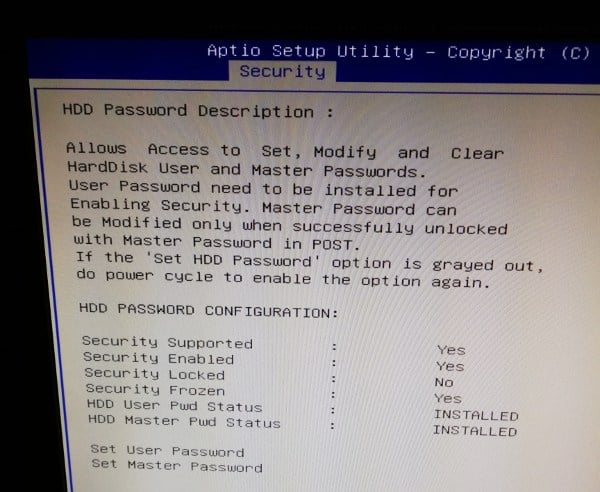
Se as opções para definir a senha de usuário / senha mestra para os discos estiverem desativadas, será necessário executar o ciclo do dispositivo. Simplesmente desligue-o e ligue-o e pressione a tecla necessária para entrar na configuração UEFI / BIOS. Isso deve acontecer antes de inicializar no Windows, caso contrário, o UEFI / BIOS bloqueará as configurações de segurança do seu disco novamente como uma proteção contra alterações não autorizadas (por exemplo, malware pode usar isso para bloquear você).
Defina uma senha de usuário de disco. Depois de salvá-lo, o computador solicitará essa senha toda vez que for executado para desbloquear a unidade. Se você tiver a opção, defina a senha mestra também, apenas para garantir que o padrão de fábrica seja sobrescrito.
Salve as configurações do BIOS / UEFI e saia. (A chave correta para fazer isso deve ser exibida em algum lugar da tela.)
Conclusão
Neste ponto, você sabe que seu disco está bloqueado com segurança quando o computador é deixado sem supervisão. E, se desejar, você também pode proteger o acesso às configurações do BIOS / UEFI. Isso geralmente é chamado de "senha de administrador". A “senha de usuário” é usada para uma finalidade diferente e não é realmente necessária neste caso específico. Mas se este for o único que você tem, defina-o para evitar alterações não autorizadas nas configurações do BIOS / UEFI. No entanto, é importante notar que se alguém abrir o gabinete do seu PC, ele pode redefinir essa senha. Eu considero uma medida de segurança "leve".







